Како инсталирати Цхроме проширења у Едге Бровсер
Мицрософт је недавно објавио прегледач Цхромиум Едге и можете преузети најновији Инсајдер Едге гради са званичне странице. Као што можете видети из самог имена, нови Едге претраживач изграђен је на врху Цхромиум-а. Верзију Едге Цанари користим већ неколико дана, и прилично је феноменално. Сигурно да му недостају неке карактеристичне Едге као што су ПДФ и читач е-књига, подршка за инкинг итд., Али бржи је од Цхроме-а и троши мање меморије. Препоручујем вам да покушате.
Једна од предности нове базиране на хромуивични прегледач је да у нови рубни прегледач можете да инсталирате скоро било који хромирани додатак који желите. Као што можете претпоставити, ово је прилично корисно и уклања један од највећих недостатака прегледача Едге. Дакле, без додатног дивљања, дозволите ми да покажем како можете да инсталирате хромирана проширења у нови ивични прегледач.
Белешка: Овај водич је намењен новом прегледачу Мицрософт Едге који је заснован на Цхромиум пројекту. Овај водич неће радити са старим Едге прегледачем.
Инсталирајте Гоогле Цхроме екстензије у прегледачу Мицрософт Едге
Да бисте инсталирали Цхроме проширења у Едге прегледач,морате да омогућите посебну опцију на страници Ектенсионс. Када омогућите ову опцију, нови прегледач Цхромиум Едге омогућиће вам да инсталирате додатке из Цхроме продавнице додатака.
1. Прво, покрените прегледач Мицрософт Едге претрагом у стартном менију или кликом на икону траке задатака.
2. Након покретања новог прегледача Цхромиум Едге, кликните на икону Мену (три хоризонталне тачке) која се појављује у горњем десном углу и изаберите „Ектенсионс" опција.

3. На страници са проширењима ћете видети додатне опције у доњем десном углу. Пребаците прекидач поред „Дозволите додатака из других продавница" до "на"положај.
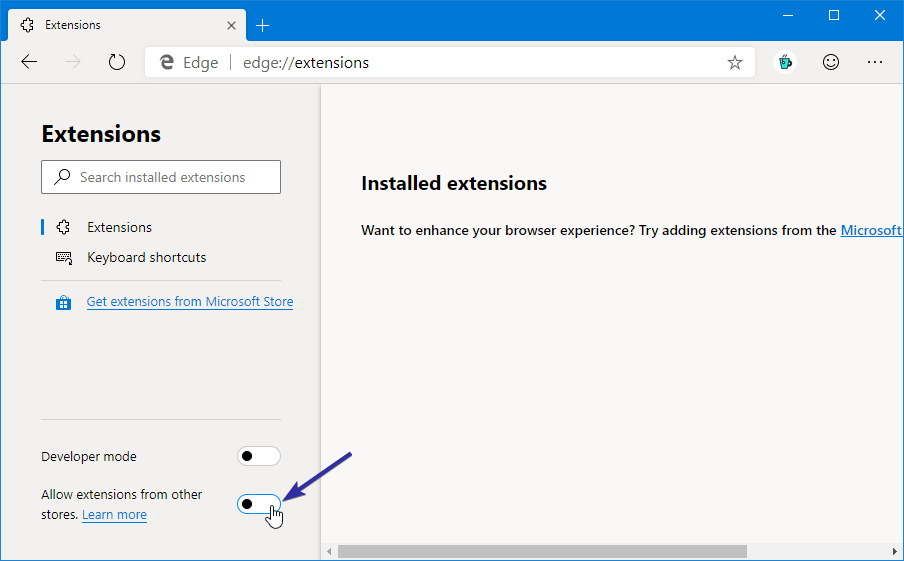
4. Када укључите функцију, можда ћете видети позив за опрез или упозорење. Једноставно кликните на „Дозволи"дугме за наставак. Све упозорење каже да проширења инсталирана у продавницама трећих произвођача могу утицати на перформансе прегледача. Али, по мом искуству, бар није видљив погодак перформанса.
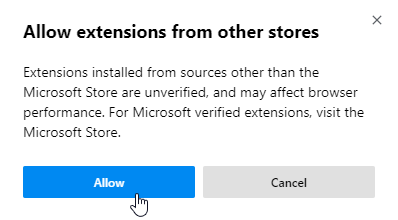
5. Сада можете да инсталирате хромирана проширења у прегледач Едге. За почетак, идите на Цхроме продавница проширења и пронађите свој омиљени додатак. У мом случају желим да инсталирам ОнеНоте веб цлиппер.
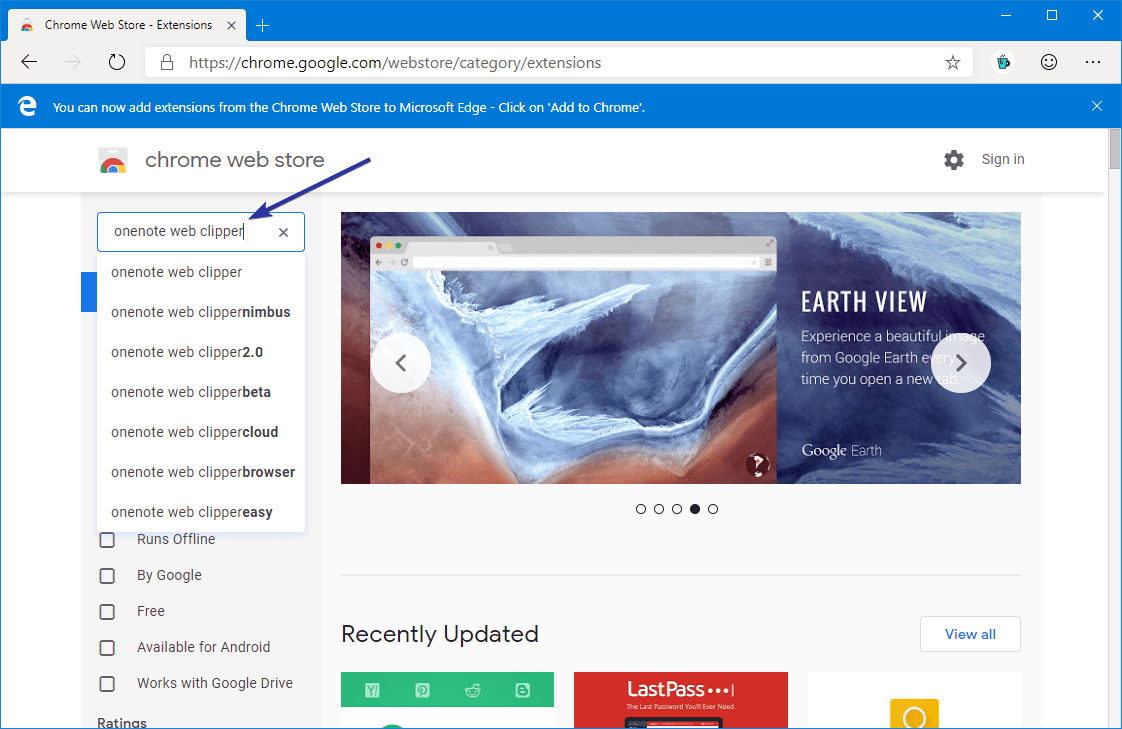
6. Након што пронађете проширење које желите да инсталирате, кликните на "Додај у Цхроме"и прегледач Едге преузеће и инсталира дугме.
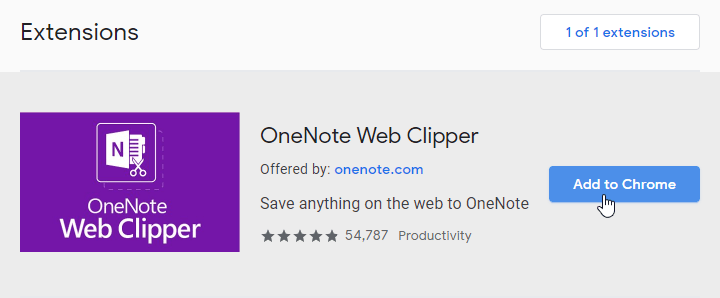
7. Новоинсталирано проширење можете пронаћи одмах до адресне траке.

8. Баш као и у Цхроме-у, инсталираном екстензијом можете пронаћи и управљати са странице Ектенсионс. Одавде можете или онемогућити или уклонити проширење према потреби и по потреби.

9. Наравно, додатак можете да уклоните и десним кликом на екстензију на адресној траци и одабиром опције „Уклони" опција.
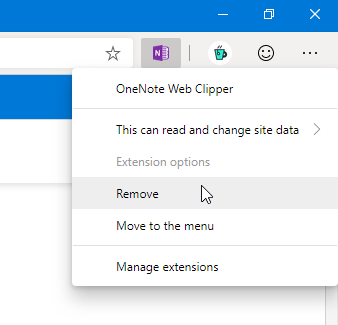
То је све. Једноставна је инсталација хромираних екстензија у рубни прегледач. Коментирајте ако се суочавате са било каквим проблемима или дијелите своје мисли.
Ако вам се свиђа овај чланак, проверите како да додате подршку за временску линију хрому и фирефок-у у систему Виндовс 10.